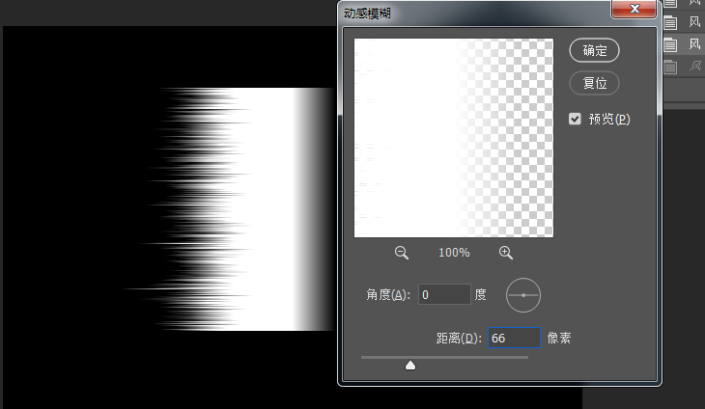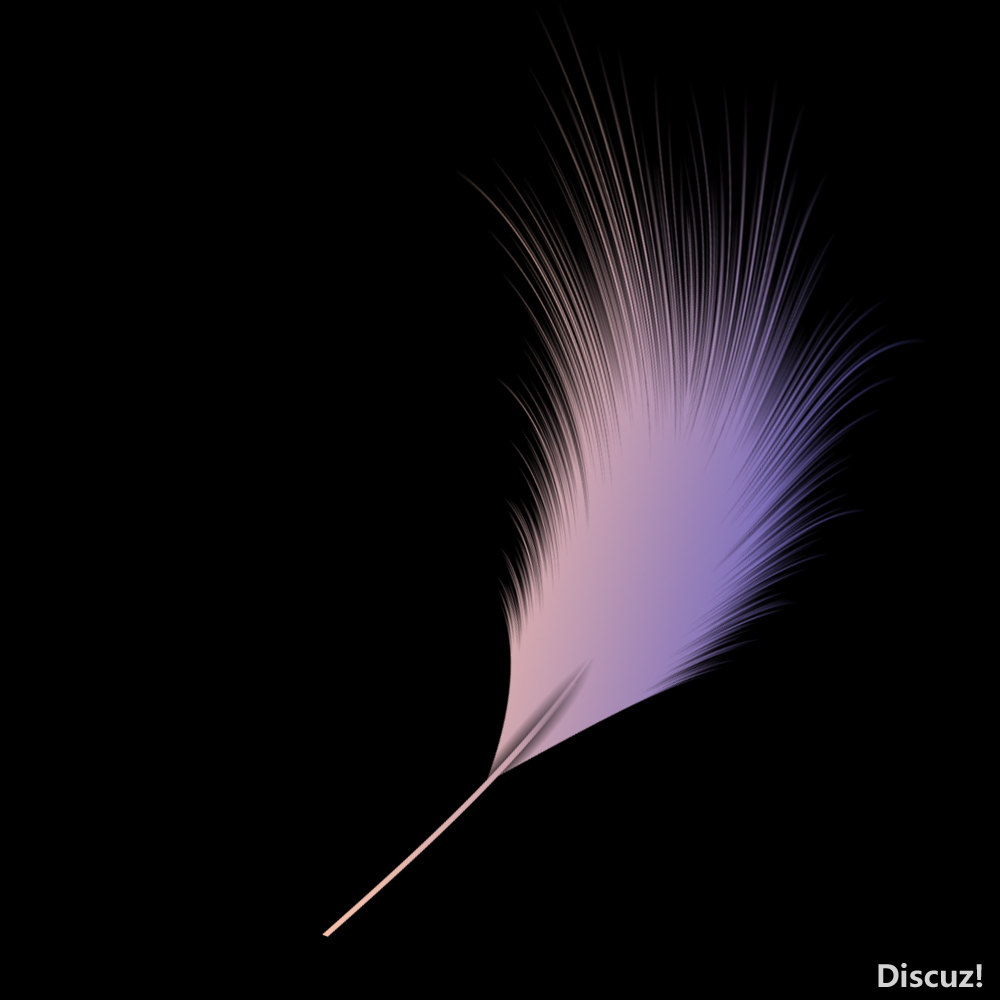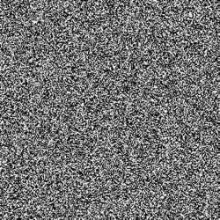羽毛教程,在PS中制作漂亮的羽毛效果(2)
来源:公众号
作者:幸光设计
学习:39680人次
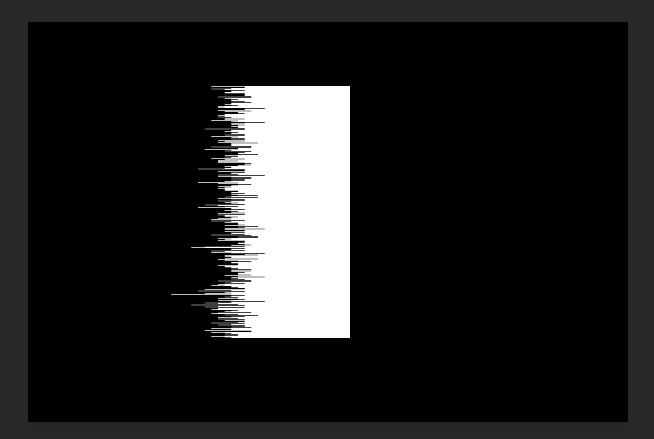
4、在执行滤镜—模糊—动感模糊,参数如下:(这一步主要是为了将羽毛吹得更自然!)
5、ctrl+t自由变换,把这个图形顺时针旋转90度。使用移动工具将图形移到最下方。
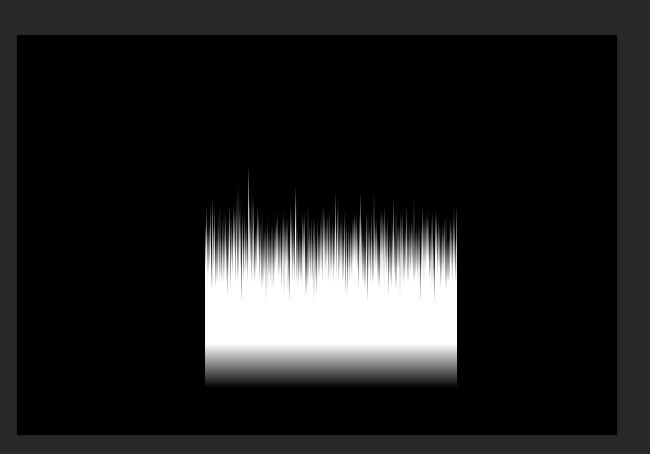
6、执行滤镜—扭曲—极坐标,选择“极坐标到平面坐标”
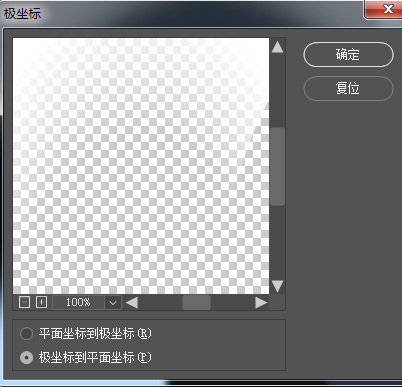

7、ctrl+t自由变换,把图形旋转到合适的角度,适当的扭曲和变形,进行调整。用矩形选框工具选出要用的一部分。
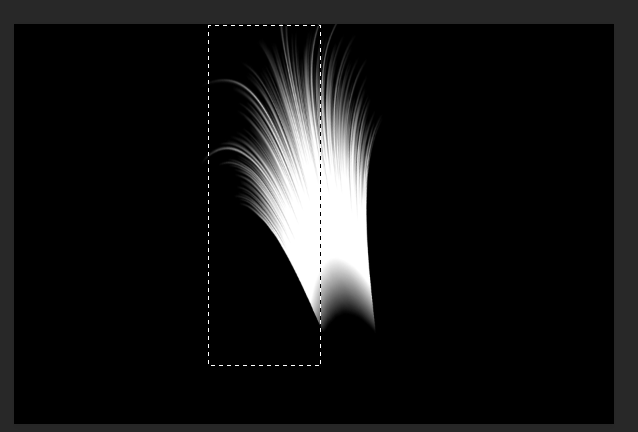
8、按住shif+ctrl+i进行反选,删除(delete)不要的部分。
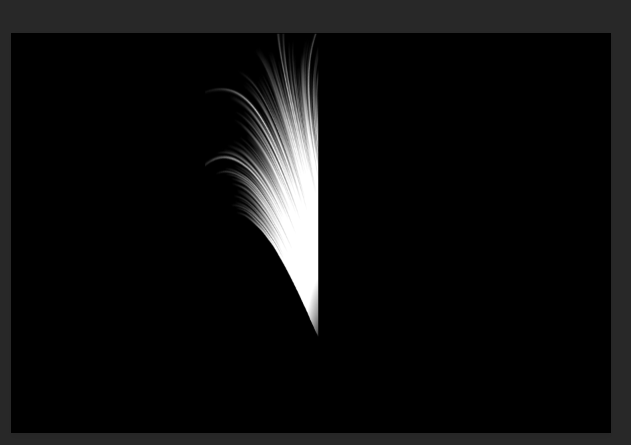
学习 · 提示
关注大神微博加入>>
网友求助,请回答!